פרסומת
אחד היישומים הניתנים לפריצה במחשב מק הוא ככל הנראה iTunes. התוכנית הזו היא כבר לא רק תיבת ג'וק מוסיקה, היא נגן מולטימדיה שכולל לא רק קבצי שירים וסרטים, אך אפליקציות לנייד של אפל, מסמכי PDF, ספרי שמע וספרי אלקטרוני, וכמה תכונות רבות עוצמה של ניהול קבצים כגון חכמה תיקיות.
אם כל זה לא מכריע עבורכם, תוכלו להוסיף עוד יותר פונקציונליות לתוכנית באמצעות מה שמכונה AppleScript, שפת תסריטים מגניבה שיכולה להפוך אוטומטית לתוכניות שלך מק.
עכשיו אם אתה חושב "אין לי זמן או נטייה ללמוד שפת תסריטים", ובכן, אל תדאג, AppleScripts של דאג עבור iTunes מכיל מעל 400 AppleScripts מוכנים מ- iTunes אותם ניתן להוריד בחינם. בנוסף, עם היכולת להוסיף בקלות קיצורי מקשים לכל תוכנית במחשב ה- Mac שלך, תראה כי השימוש ב- AppleScripts של iTunes יכול להיות חזק אף יותר.
אז אם יש לכם קצת זמן, בואו לחקור את AppleScripts של iTunes. מדריך זה יראה לכם כיצד לבנות סקריפט ממש מגניב של AppleScript שישחק פלייליסט שצוין באמצעות קיצור מקשים.
סקריפט הפלייליסט החביב עלי
בעזרת סקריפט AppleScript זה, תוכלו להשתמש בקיצור מקשים להפעלת פלייליסט שצוין מבלי שתצטרכו לנווט לרשימת ההשמעה עצמה וללחוץ עליו.
- התחל עם פתיחת עורך AppleScript, שנמצא בתיקיית היישומים שלך ב- Mac.
- אל תדאג אם אתה לא מבין את התוכנית הזו. תוכלו ללמוד עוד על כך בהמשך. לעת עתה, פשוט העתק והדבק את התסריט הבא בחלון העריכה.
תגיד לאפליקציה "iTunes" תגיד (רצועה כלשהי של רשימת ההשמעה "ג'אז אהוב") לשחק. סוף לספר
- כעת, תרצה להחליף את רשימת ההשמעה "ג'אז מועדף" בשם המדויק של רשימת השמעה שברצונך להפעיל. הבחירה יכולה להיות פלייליסט רגיל או פלייליסט חכם. הקלד או העתק והדבק את שם רשימת ההשמעה שבחרת והקפד לשים בו מרכאות. (פתק: הגדלתי את הסוג במסך המסך הזה לצפייה טובה יותר. הסוג שלך ייראה כנראה הרבה יותר קטן).

- כעת לחץ על לחצן הפעלה בשורת התפריטים ובדוק אם הרשימה שבחרת מנגנת. אם זה פועל, שמור את הסקריפט בסקריפט iTunes מיוחד שכבר קיים במחשב שלך או כזה שאתה יכול ליצור במהירות. אתה רוצה לשמור את זה שלך ספריית בית> iTunes> סקריפטים. השתמש באותו כותרת עבור רשימת ההשמעה כמו השם לתסריט. אם תיקיית הסקריפטים כבר לא קיימת, צור תיקיה והוסף לה סקריפט זה. ניתן להשתמש בתיקיה זו גם כדי להוסיף סקריפטים אחרים ל- iTunes.
- כעת עברו ל- iTunes ולחצו על סמל AppleScripts בשורת התפריטים של iTunes. שם תוכלו למצוא את התסריט שרק שמרתם.
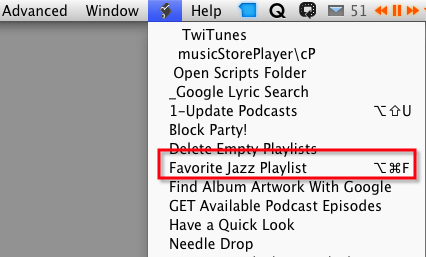
צור קיצור מקשים
שימו לב למעלה שיש לי קיצור מקשים שהוקצה לתסריט שלי. כך תוסיף את זה. פתוח העדפות ואז לחץ על מקלדת תחת חומרה. 

- בחר את קיצורי דרך במקלדת לחץ על כפתור ולאחר מכן בחר קיצורי דרך ליישום בצד השמאלי התחתון.
- בדוק אם יש קיצורי מקשים קיימים ליישום iTunes שלך. אם לא, לחץ על כפתור + ובחר iTunes.app כיישום ואז פשוט הקלד את השם המדויק של התסריט ששמרת זה עתה בשלב 4 לעיל.

- במקום בו נאמר קיצור מקשים, הקלד את קיצור הדרך למקלדת בה ברצונך להשתמש.
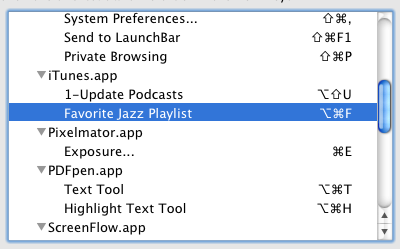
עכשיו אתה מוכן. כשאתה מנווט ל- iTunes ומקליד את קיצור הדרך למקלדת שלך, רשימת ההשמעה שצוינה שלך תושמע.
אתה יכול גם להשתמש במפעיל יישומים כמו Quicksilver, Alfred או Butler כדי להפעיל סקריפטים של iTunes מכל יישום.
יידע אותנו אם מדריך זה מסתדר לך (או לא). אם ברצונך להוסיף iTunes AppleScripts נוספים, בדוק את זה אתר AppleScript של דאג.
בכרי הוא סופר וצלם עצמאי. הוא משתמש מקינטוש ותיק, חובב מוזיקת ג'אז ואיש משפחה.


